
Transférez de la musique de l’iPod vers la bibliothèque iTunes pour PC/Mac sans effort

L’un des inconvénients d’iTunes est l’impossibilité d’exporter le contenu de l’iPod dans la bibliothèque iTunes. Bien qu’il puisse exporter en douceur des fichiers d’iTunes vers vos iDevices, il y a de nombreuses fois et de nombreuses situations où nous devons transférer des choses de nos iDevices vers iTunes en sens inverse. Par exemple, votre iPod est à court de mémoire et vous avez grandement besoin de transférer des parties du contenu de l’iPod vers iTunes ou un ordinateur afin de faire de la place pour de nouvelles données. Ou parce que vous voulez simplement sauvegarder la musique de votre iPod sur iTunes pour éviter que votre musique préférée et précieuse ne soit perdue un jour.
Quoi qu’il en soit, il est nécessaire d’apprendre à copier des chansons iPod dans la bibliothèque iTunes pour PC ou Mac. Si vous recherchez « transférer de la musique iPod vers iTunes » dans Google, il y a des dizaines de milliers de réponses qui vous éblouissent beaucoup. Vous trouverez ci-dessous les deux de ces moyens pour votre référence :
1. Synchroniser la musique de l’iPod vers la bibliothèque iTunes via iTunes
- Ouvrez iTunes sur l’ordinateur, puis accédez à Modifier > appareils > Empêcher la synchronisation automatique des iPods, iPhones et iPad.
- Branchez l’iPod à l’ordinateur via un câble USB, puis iTunes reconnaîtra automatiquement votre iPod et affichera l’icône dans le coin supérieur droit.
- Cliquez sur Fichier > appareils > Transférer les achats. Ensuite, iTunes synchronisera la musique achetée de l’iPod vers la bibliothèque iTunes.
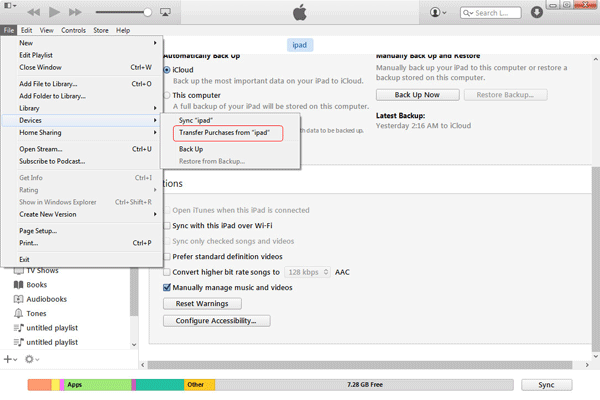
Plus d’articles que vous pourriez aimer :
* Comment télécharger de la musique de Youtube sur iPod
* Un moyen simple de gérer facilement la bibliothèque iPod
2. Synchronisez la musique de l’iPod vers la bibliothèque iTunes via le port USB
- Connectez l’iPod à l’ordinateur via un câble USB.
- Accédez à l’icône iPod dans la section Ordinateur et accédez à Outils > Options de dossier.
- Choisissez l’option Affichage dans la boîte de dialogue contextuelle. Cochez ensuite l’option Afficher les fichiers et dossiers cachés dans le menu déroulant.
- Accédez au dossier Contrôle de l’iPod et ouvrez-le. Vous allez maintenant accéder au dossier Musique qui contenait tous les fichiers musicaux de votre iPod.
En peu de temps, tous ces fichiers musicaux seront enregistrés sur l’ordinateur. Vous pouvez désormais les synchroniser avec la bibliothèque iTunes à partir de l’ordinateur en quelques clics.
Mais, ici pour gagner du temps à la recherche d’un outil approprié par essais et erreurs, vous pouvez essayer Coolmuster iOS Assistant, qui est un programme de transfert professionnel iPod pour transférer non seulement de la musique, mais aussi des films, des photos, des émissions de télévision, des livres audio, etc. de l’iPod, de l’iPhone et de l’iPad vers iTunes.
Téléchargez gratuitement le logiciel en cliquant sur le bouton de téléchargement ci-dessous et suivez le guide pour en savoir plus sur le transfert de l’iPod vers iTunes.
Note: Ici, nous prenons la version Windows comme exemple. Si vous êtes un utilisateur de Mac, veuillez télécharger la version Mac pour l'essayer.
Étape 1. Exécutez Transférer et connecter l’iPod à l’ordinateur
Après avoir installé et lancé le logiciel sur votre PC, branchez votre iPod à l’ordinateur à l’aide d’un câble USB fourni par Apple. Ensuite, le logiciel détectera automatiquement votre iPod et l’affichera dans la liste des appareils. Si ce n’est pas le cas, vous pouvez cliquer sur le bouton « Actualiser » en haut de l’interface.

Étape 2. Sélectionnez la musique que vous voulez et copiez-la sur le PC
Tous les fichiers de votre iPad seront affichés dans des catégories dans le panneau de gauche. Pour transférer de la musique de l’iPod vers iTunes, il suffit de cliquer sur le dossier « Musique » et de marquer les chansons que vous souhaitez transférer. Ensuite, cliquez sur « Exporter » en haut du panneau pour exporter immédiatement des fichiers musicaux de l’iPad vers le PC. Avant cela, il vous sera demandé de choisir un emplacement de sortie de votre local pour enregistrer la musique de sortie.

Étape 3. Synchroniser les photos exportées avec iTunes
Désormais, tous les fichiers musicaux que vous souhaitez sont enregistrés sur votre PC. Vous pouvez ouvrir iTunes sur votre ordinateur et synchroniser ces chansons avec la bibliothèque iTunes par glisser-déposer.
En savoir plus sur le transfert de l’iPod vers l’ordinateur
Coolmuster iOS Assistant est vraiment votre assistance indispensable pour gérer votre iDevice :
- Il prend en charge tous les modèles d’iPod touch, y compris l’iPod touch, l’iPod touch 4, l’iPod touch 5, l’iPod touch 6, l’iPod touch 7.
- Il ne s’agit pas seulement d’un transfert iPod, vous pouvez également l’utiliser pour transférer des données depuis un iPhone et un iPod.
- Pour chaque utilisateur inscrit, vous pouvez mettre à jour l'iPod Transfer régulièrement et gratuitement à vie.
- Un clic pour sauvegarder de la musique, des films, des émissions de télévision, des livres, des listes de lecture, des mémos vocaux, une pellicule, des photos, etc. sur votre ordinateur ou votre bibliothèque iTunes.
Articles connexes :
Comment mettre de la musique sur iPhone sans iTunes
Plusieurs façons de partager librement de la musique sur iPod
7 façons pratiques de transférer un iPod vers un iPhone sans tracas
Comment transférer de la musique d’un iPod vers un ordinateur sans iTunes ? (Méthode facile)
Comment transférer de la musique de l’iPad vers l’iPod ? (Simple et fiable)

 Transfert iOS
Transfert iOS
 Transférez de la musique de l’iPod vers la bibliothèque iTunes pour PC/Mac sans effort
Transférez de la musique de l’iPod vers la bibliothèque iTunes pour PC/Mac sans effort





